Windows 10 kék képernyő hibaCLOCK_WATCHDOG_TIMEOUTmutattöbbprocesszoroskonfigurációbana késleltetett óramegszakítás,Vagy azt is mondhatjuk, hogy van egy probléma, amit a processzor nem tud kezelni, és újra kell indítani.
Gyakran a sérült vagy nem kompatibilis eszközillesztők, szoftverkonfliktusok vagy rendszerfájl-problémák a gyakori okai annak, hogy a számítógép lefagy, és kék képernyő hibát észlel.
Ha a Windows 10 számítógépeÓra-figyelési időtúllépésKék képernyő hibaÚjrakezd, alkalmazza az alább felsorolt megoldásokat más Windows BSOD hibák kijavításához.
Megjegyzés: Ha nem tud bejelentkezni a Windowsba a kék képernyő felügyeleti időtúllépési hibája miatt, próbálja meg újraindítani a számítógépet csökkentett módban a hibaelhárításhoz.
- Ha a Windows kék képernyő hibája jelentkezik, javasoljuk, hogy válassza le a rendszerhez csatlakoztatott külső eszközöket (USB, külső HDD vagy nyomtató), és indítsa újra a számítógépet.
- Azt is javasoljuk, hogy húzzon ki minden új hardvereszközt, amelyet nemrég csatlakoztattak.
- Ideiglenesen tiltsa le a víruskereső programot, és ellenőrizze, hogy a probléma továbbra is fennáll-e.
tartalom
ÓRA FIGYELŐ IDŐTÚJTÁSI ok
CLOCK WATCHDOG TIMEOUT egy meglehetősen gyakori számítógépes probléma, amelynek számos fő oka van.
Először is,A processzor túlzott igénybevételeokozhatja ezt a problémát.A Watchdog-időtúllépés akkor fordulhat elő, ha a processzor túl sok feladatot hajt végre nagyon rövid időn belül.
Másodszor,Driver problémaszintén lehetséges oka.Ez a helyzet akkor fordulhat elő, ha a felhasználó hardveres illesztőprogramja elavult vagy sérült, ami a számítógép rendellenes működését okozhatja.Egyes felhasználók különösen úgy találták, hogy az illesztőprogramjaik frissítése sikeresen megoldotta a problémát.
Végül,Hardver problémaEz azt is okozhatja, hogy az órafigyelő időkorlátot vesz igénybe.Ez magában foglalja a memória vagy az alaplap problémáit.Ha a hardver sérült vagy hiányzik, előfordulhat, hogy a számítógép nem működik megfelelően, és ez a hibaüzenet jelenik meg.
| ok | Részletes leírás |
|---|---|
| A processzor túlzott igénybevétele | A túl sok feladatot végrehajtó processzor időtúllépést okozhat |
| Driver probléma | Az elavult vagy sérült illesztőprogramok munkahelyi rendellenességeket okozhatnak |
| Hardver probléma | A memóriával vagy az alaplappal kapcsolatos problémák okozhatják ezt a hibát |
Telepítse a legújabb Windows frissítést
A Microsoft rendszeresen ad ki biztonsági frissítéseket különféle hibajavításokkal és fejlesztésekkel.A legújabb Windows-frissítések telepítése pedig a korábbi hibákat is kijavítja.Telepítsük a legújabb Windows-frissítést, amely kijavíthatta ezt a Clock Watchdog Timeout Error hibát.
- Nyomja meg a Windows billentyűt + I a beállítások megnyitásához,
- Kattintson a Frissítés és biztonság elemre, majd a Frissítések keresése gombra,
- Ezzel elkezdődik az elérhető frissítések keresése, letöltése és telepítése.
- Csak újra kell indítania a számítógépet, hogy alkalmazza őket, és ellenőrizze a BSOD hiba állapotát.
Frissítse az eszközillesztőket
A Windows 10 kékképernyős hibákat legtöbbször rossz, elavult, helytelen vagy sérült rendszerillesztők okozhatják.Ezért mindig azt javasoljuk, hogy ha azt szeretné, hogy Windows 10 számítógépe stabil legyen, akkor fontos az összes illesztőprogram frissítése.
Javasoljuk, hogy frissítse az alább felsorolt alapeszköz-illesztőprogramokat.
- Chipset driver.
- VGA driver.
- hálózati illesztőprogram.
- audio driver
Könnyen letöltheti vagy frissítheti a hardvereszközök illesztőprogramjait a gyártó webhelyéről, és minden eszközhöz megkeresheti a legfrissebb illesztőprogramot.
Frissítse az illesztőprogramot az Eszközkezelőben:
- Nyomja meg a Windows billentyűt + R, írja bedevmgmt.msc, majd kattintson az OK gombra,
- Ezzel megnyílik az Eszközkezelő, és felsorolja az összes telepített eszközillesztőt,
- Bontsa ki a Display Adapters elemet, kattintson a jobb gombbal a telepített kijelző-illesztőprogramra, és válassza a Frissítés lehetőséget
- Kattintson az Illesztőprogramok automatikus keresése lehetőségre, és kövesse a képernyőn megjelenő utasításokat.
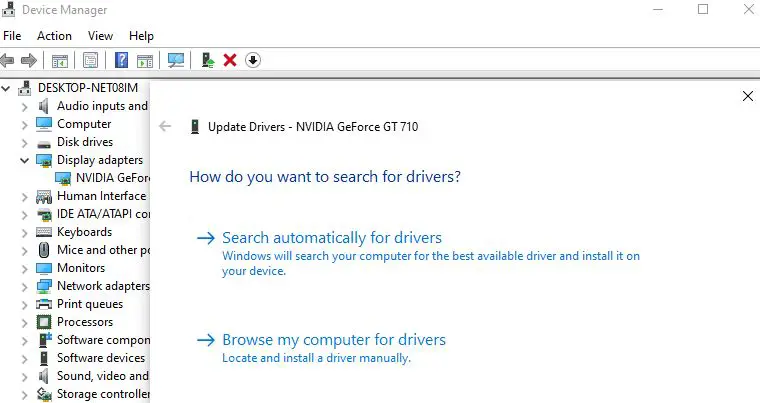
Ellenőrizze a CPU hőmérsékletét
Ellenőrizze és győződjön meg arról, hogy számítógépe/laptopja nem melegszik túl, és a rendszer hardverhőmérséklete (CPU, memória, GPU) normális.
letölthetiSegít figyelni a rendszer hőmérsékletétharmadik féltől származó segédprogramokCPUID HWMonitor.Ha ellenőrzi, hogy a számítógép nem melegszik-e túl, és győződjön meg arról, hogy a levegő áramlása nincs akadályozva, a túlmelegedés elkerülése érdekében távolítsa el a számítógép belsejében maradt port is.
Futtassa a Windows memóriadiagnosztikai eszközt
Futtassa a Windows memóriadiagnosztikai eszközt, amely segíthet észlelni és kijavítani a RAM-mal kapcsolatos problémákat.
- Nyomja meg a Windows billentyűt + R, írja bemdsched.exe , majd kattintson az OK gombra,
- Ezzel megnyílik a Windows memóriadiagnosztikai eszköz,
- Kattintson az Újraindítás most lehetőségre, és ellenőrizze a problémákat (ajánlott)
- A számítógép újraindul, és ellenőrzi a memória alapú problémákat.

Futtassa a Rendszerfájl-ellenőrzőt
Ha néhány rendszerfájl sérült vagy hiányzik, a Windows kék képernyő hibája ismét jelentkezhet.Futtassa a DISM-et és a Rendszerfájl-ellenőrző segédprogramot, amely segít ellenőrizni a rendszerkép állapotát, és visszaállítani a sérült rendszerfájlokat a megfelelő fájlokkal.
- Nyisson meg egy parancssort rendszergazdaként,
- írja be a parancsotDISM /Online /Cleanup-Image /RestoreHealthés nyomja meg az Entert,
- A parancs végrehajtása után futtassa az sfc segédprogram parancsotsfc / scannow
- Hagyja, hogy a beolvasási folyamat 100%-ban befejeződjön, és indítsa újra a számítógépet.
Most ellenőrizze ennek a kék képernyős CLOCK_WATCHDOG_TIMEOUT hibának az állapotát
Frissítse a BIOS-t
Továbbra is segítségre van szüksége, próbálja meg az alábbi lépéseket követni a BIOS frissítéséhez.
- Nyomja meg a Windows + R billentyűket, írja bemsinfo32, majd kattintson az OK gombra,
- Ezzel megnyílik a Rendszerinformációk ablak, görgessen lefelé, és keresse meg a BIOS verzióját,
- Jegyezze fel a számítógépére telepített BIOS verzióját és fejlesztőjét.
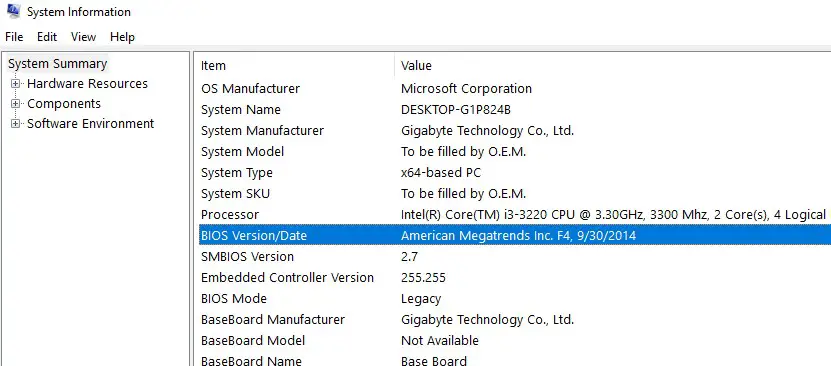
- Látogassa meg a gyártó webhelyét most, és töltse le a BIOS legújabb verzióját számítógépére.
- Kattintson duplán az újonnan letöltött fájlra a BIOS új verziójának telepítéséhez.Ha Ön laptopot használ, ellenőrizze, hogy a BIOS-frissítés telepítése előtt csatlakoztatva van.
Ezenkívül használjaappwiz.cpl szövegetNyissa meg a Programok és szolgáltatások ablakot,Ezután távolítsa el az újonnan telepített harmadik féltől származó szoftvert.
Ezek a megoldások segítettek a javításbanWindows 10Óra-figyelési időtúllépéshiba?Tudassa velünk az alábbi megjegyzésekben.

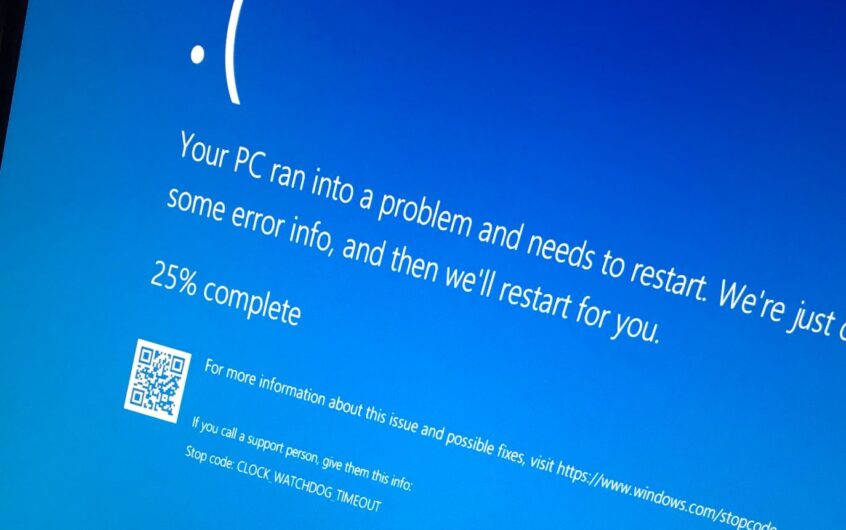




![[Javítva] A Microsoft Store nem tud letölteni alkalmazásokat és játékokat](https://oktechmasters.org/wp-content/uploads/2022/03/30606-Fix-Cant-Download-from-Microsoft-Store.jpg)
![[Javítva] A Microsoft Store nem tud letölteni és telepíteni alkalmazásokat](https://oktechmasters.org/wp-content/uploads/2022/03/30555-Fix-Microsoft-Store-Not-Installing-Apps.jpg)
